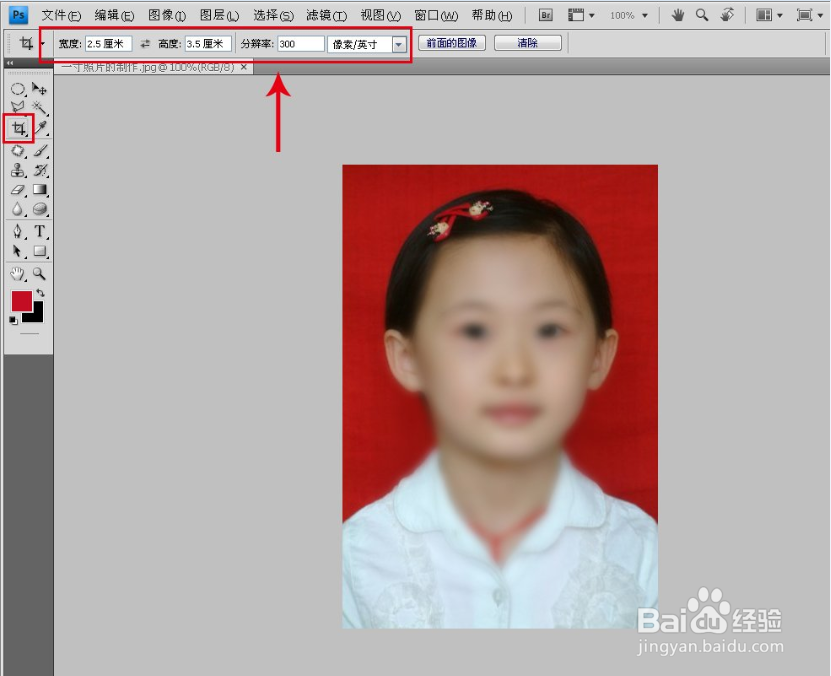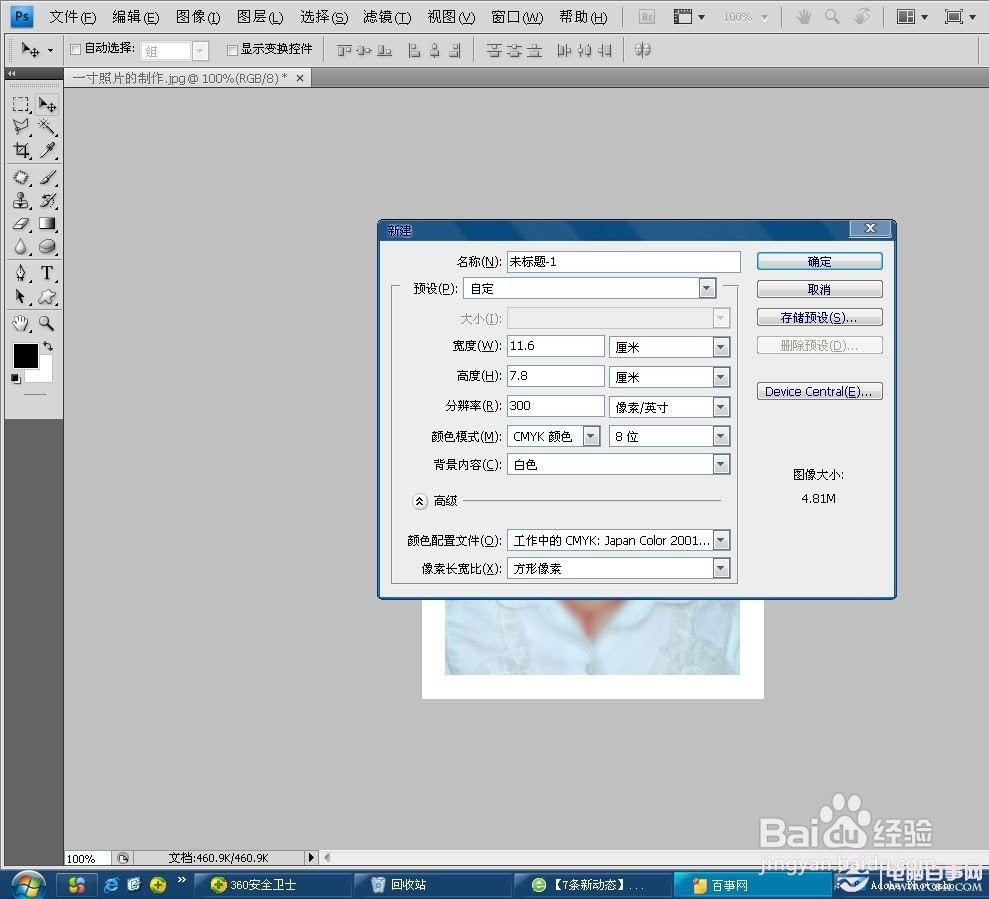教你如何用PS制作一寸、二寸、六寸照片
1、首先要知道的照片尺寸的数量关系:6寸=10.2cm×15.2cm1寸=2.5cm×3.5cm2寸=3.5cm×5.3cm
2、打开已经准备好的照片在工具栏 找到裁剪工短铘辔嗟具 (调整宽度:2.5厘米,高度:3.5厘米,分辨率:300像素) 在照片上选取合适的位置,点属性栏确定√
3、点击图像一画布大小 (调宽:0.4厘米,高:0.4厘米,相对:打√)点确定
4、点击"编辑争犸禀淫"--"定义图像",将裁剪好的照片定义为图案新建一个画布:点文件--新建(调宽度:11.6厘米,高度:7.8厘米,分辨率300像素/英寸)
5、点编辑--填充:(使用自定义图案,选择刚保存照片图案)
6、最终效果:
声明:本网站引用、摘录或转载内容仅供网站访问者交流或参考,不代表本站立场,如存在版权或非法内容,请联系站长删除,联系邮箱:site.kefu@qq.com。
阅读量:34
阅读量:21
阅读量:26
阅读量:76
阅读量:82